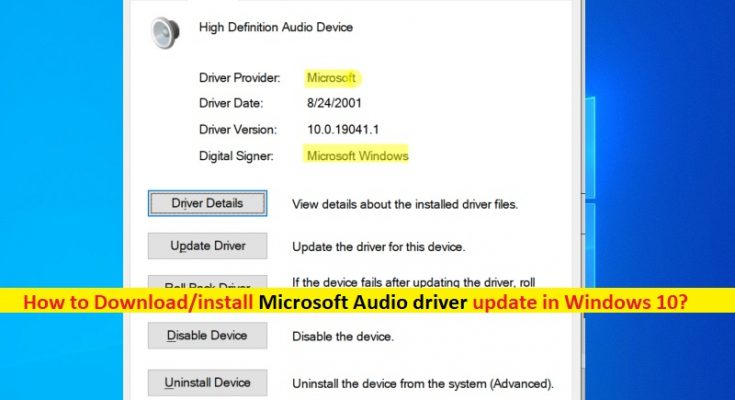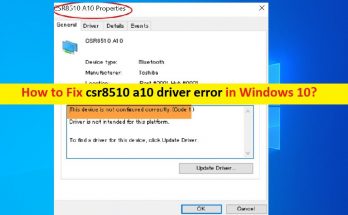O que é o ‘driver de áudio da Microsoft’ no Windows 10?
Neste post, vamos discutir sobre “Como baixar ou reinstalar a atualização do driver de áudio da Microsoft no Windows 10”. Você será guiado com etapas / métodos fáceis para fazer isso. Vamos começar a discussão.
‘Driver de áudio da Microsoft’: o driver de áudio é um software essencial para comunicar sua placa de som (hardware) com o sistema operacional instalado em seu computador Windows 10/8/7. Dependendo do hardware da placa de som integrado / conectado à placa-mãe do seu computador Windows, o driver da placa de som ou o driver de áudio deve ser instalado em seu computador de acordo.
Por exemplo, se você tiver uma placa de som da marca Realtek ou Intel integrada na placa-mãe do seu PC, o driver da placa de som Intel ou o driver da placa de som Realtek deve ser instalado em seu computador Windows. Se você não sabe, o driver de áudio da Microsoft desempenha um papel importante em manter a placa de som em bom desempenho, enquanto a atualização do driver da placa de som para a versão de atualização mais recente disponível pode resolver qualquer problema relacionado ao som e melhorar o desempenho dos áudios / som em seu computador.
Caso esteja tendo problemas de ‘Sem som’ ou outro problema relacionado a som em seu computador Microsoft Windows, é possível que o driver de áudio esteja desatualizado ou corrompido / ausente em seu computador. Você deve se certificar de que o driver de som / áudio da Microsoft está instalado corretamente em seu computador e atualizado com a versão mais recente e compatível.
Às vezes, problemas relacionados ao som podem ocorrer devido à versão incompatível do driver da placa de som instalada no computador. Nesse caso, você precisa desinstalar o driver incorreto da placa de som e, em seguida, reinstalar a versão correta do driver de áudio da Microsoft em seu computador para corrigir o problema relacionado ao som. Vamos para as etapas.
Como baixar ou reinstalar a atualização do driver de áudio da Microsoft no Windows 10?
Método 1: atualize o driver de áudio / som da Microsoft por meio do Windows Update
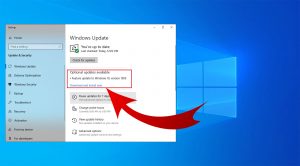
Atualizar o sistema operacional Windows 10 para a versão mais recente pode atualizar todos os drivers necessários para a versão mais recente. Vamos tentar.
Etapa 1: Abra o aplicativo ‘Configurações’ no Windows 10 por meio da caixa de pesquisa do Windows e vá para ‘Atualização e segurança> Windows Update’
Etapa 2: Clique no botão ‘Verificar atualizações’ e baixe e instale todas as atualizações disponíveis no computador. Depois de atualizadas, reinicie o computador para ver as alterações.
Método 2: Baixe ou reinstale a atualização do driver de áudio da Microsoft manualmente
Você também pode tentar atualizar o driver de áudio / som da Microsoft manualmente no computador.
Etapa 1: Abra seu navegador e visite o site oficial do fabricante da placa-mãe do seu PC ou o site oficial do fabricante da placa de som
Etapa 2: verifique a seção ‘Suporte’ para ‘Downloads de drivers’, encontre e clique no link de download correto para a variante do sistema operacional Windows e baixe o executável do driver da placa de som no computador
Etapa 3: Após fazer o download, clique duas vezes no arquivo do driver baixado e siga as instruções na tela para concluir a instalação.
Etapa 4: Uma vez feito isso, reinicie o computador e verifique se o problema relacionado ao som foi resolvido.
Método 3: Baixe ou reinstale a atualização do driver de áudio da Microsoft no Windows 10 [automaticamente]
Você também pode tentar atualizar todos os drivers do Windows, incluindo o driver da placa de som, usando a ferramenta de atualização automática de driver. Você pode obter esta ferramenta através do botão / link abaixo.
Método 4: Como atualizar o driver de áudio da Microsoft usando o Gerenciador de dispositivos?
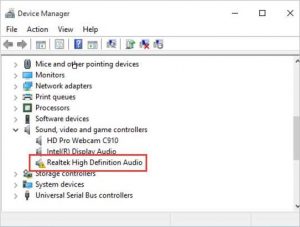
Etapa 1: Abra o ‘Gerenciador de Dispositivos’ no Windows 10 por meio da Caixa de Pesquisa do Windows e expanda a categoria ‘Controladores de som, vídeo e jogos’
Etapa 2: clique com o botão direito no driver de som e selecione ‘Atualizar driver’ e siga as instruções na tela para atualizar o driver. Uma vez feito isso, reinicie o computador para ver as alterações.
Corrija o problema do Windows PC com a ‘Ferramenta de reparo do PC’
“Ferramenta de reparo do PC” é uma maneira fácil e rápida de encontrar e corrigir erros BSOD, erros DLL, erros EXE, problemas com programas / aplicativos, malware ou vírus, arquivos de sistema ou problemas de registro e problemas de sistema com apenas alguns cliques. Você pode obter isso através do botão / link abaixo.
Conclusão
Espero que este post tenha ajudado você em Como baixar ou reinstalar a atualização do driver de áudio da Microsoft no Windows 10 com várias etapas / métodos fáceis. Você pode ler e seguir nossas instruções para fazer isso. Isso é tudo. Para qualquer sugestão ou dúvida, escreva na caixa de comentários abaixo.